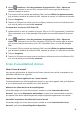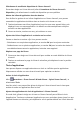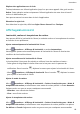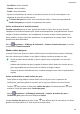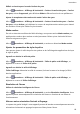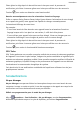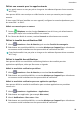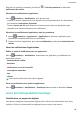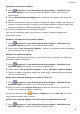MediaPad M6 User Guide-(SCM-AL09&W09,EMUI10.0_03,FR)
Table Of Contents
- Sommaire
- Fondamentaux
- Navigation système
- Phone Clone
- Verrouiller et déverrouiller votre écran
- Se familiariser avec l'écran d'accueil
- Icônes de notification et d'état
- Boutons de raccourci
- Widgets d'écran d'accueil
- Définir votre fond d'écran
- Captures d'écran&capture vidéo d'écran
- Voir et effacer les notifications
- Ajuster les paramètres son
- Saisir du texte
- Mode Partition d'écran et fenêtre flottante
- Charge
- Fonctionnalités intelligentes
- Appareil photo et Galerie
- Lancer Appareil photo
- Prendre des photos
- Prendre des photos panoramiques
- Light Painting
- Prendre des photos HDR
- Images dynamiques
- Ajouter des filigranes aux photos
- Mode Documents
- Mode Pro
- Enregistrer des vidéos
- Vidéo 4K HD
- Filtres
- Modifier les modes de Appareil photo
- Ajuster les paramètres de Appareil photo
- Gérer Galerie
- Catégorisation des photos intelligente
- Éditeur Huawei Vlog
- Vlogs Huawei
- Temps forts
- Applications
- Applications
- Contacts
- Téléphone
- Messagerie
- Agenda
- Horloge
- Bloc-notes
- Enregistreur sonore
- Calculatrice
- Lampe-torche
- Boussole
- Application jumelle
- Accéder rapidement aux fonctionnalités fréquemment utilisées d'une application
- Gestionnaire tablette
- Phone Clone
- HiSuite
- Astuces
- Paramètres
- Rechercher des éléments dans Paramètres
- Wi-Fi
- Bluetooth
- Données mobiles
- Plus de connexions
- Écran d'accueil&fond d'écran
- Gérer l'écran d'accueil
- Déplacer une icône d'application sur l'écran d'accueil
- Maintenir les icônes de l'écran d'accueil alignées
- Verrouiller les positions des icônes de l'écran d'accueil
- Sélectionner le modèle de disposition de l'écran d'accueil
- Mettre des icônes d'application dans des dossiers
- Ajouter des icônes d'application à un dossier ou les retirer
- Déplacer une page de l'écran
- Tiroir d'applications
- Gérer l'écran d'accueil
- Affichage&luminosité
- Sons&vibrations
- Notifications
- Accès biométrique&déverrouillage
- Identification via empreinte digitale
- Enregistrer une empreinte digitale
- Renommer ou supprimer une empreinte digitale
- Identifier une empreinte digitale
- Utiliser votre empreinte digitale pour accéder à Coffre-fort
- Utiliser votre empreinte digitale pour déverrouiller une application sans code
- Activer et utiliser le paiement via empreinte digitale
- Mot de passe de déverrouillage de l'écran
- Identification via empreinte digitale
- Applications
- Batterie
- Stockage
- Sécurité
- Vie privée
- Équilibre digital
- Fonctionnalités d'accessibilité
- Utilisateurs&comptes
- Système&mises à jour
- À propos de la tablette
Sélectionner le modèle de disposition de l'écran d'accueil
Pincez deux doigts sur l'écran d'accueil, allez à Paramètres de l'écran d'accueil >
Disposition, puis sélectionnez le modèle de disposition que vous préférez.
Mettre des icônes d'application dans des dossiers
Pour faciliter la gestion de vos icônes d'application sur l'écran d'accueil, vous pouvez
rassembler les applications similaires dans un dossier et lui donner un nom.
1 Touchez/maintenez une icône d'application jusqu'à ce que votre appareil vibre, puis
déplacez-la sur une autre application. Un dossier sera automatiquement créé pour
accueillir ces deux applications.
2 Ouvrez un dossier, touchez son nom, puis saisissez un nom.
Ajouter des icônes d'application à un dossier ou les retirer
Ouvrez un dossier et touchez . Vous pourrez ensuite :
• Sélectionner une ou plusieurs applications, et toucher OK pour les ajouter au dossier.
• Désélectionner une ou plusieurs applications, et toucher OK pour les retirer du dossier. Si
vous désélectionnez toutes les applications, le dossier sera supprimé.
Déplacer une page de l'écran
1 Pincez avec deux doigts sur l'écran d'accueil pour accéder au mode d'édition de l'écran
d'accueil.
2 Touchez et maintenez la page de l'écran à relocaliser, puis déplacez-la vers la position
souhaitée.
Tiroir d'applications
Vous pouvez disposer vos applications dans un tiroir et n'acher que les applications
fréquemment utilisées sur votre écran d'accueil pour optimiser ce dernier.
Activer le tiroir d'applications
Allez Paramètres > Écran d'accueil & fond d'écran > Style d'écran d'accueil , et
sélectionnez Tiroir.
Une fois activé, vous pouvez faire glisser le doigt sur l'écran d'accueil vers le haut pour
accéder à toutes vos applications dans le tiroir.
Ajouter des applications du tiroir d'applications à l'écran d'accueil
En mode tiroir, glissez le doigt vers le haut sur l'écran d'accueil pour acher le tiroir
d'applications. Touchez et maintenez l'application que vous souhaitez ajouter jusqu'à ce que
l'appareil émette une vibration, puis déplacez-la vers la position désirée sur l'écran d'accueil.
Paramètres
79